软件介绍
鲁大师尊享版是一款鲁大师专为付费用户提供的专业版本,软件除了基础的驱动检测和硬件检测,同时还提供了文档管理、文件加密、系统备份等使用工具,在这款软件中整体界面更加美观,内容更加丰富,用更专业、更贴心的服务来满足用户的需求,让用户在使用过程中感受更加舒适的体验。
鲁大师还支持在线人员修机服务,不仅可以帮助用户升级电脑,还可以帮助用户排查问题,真正意义上成为你的专属私人管家。
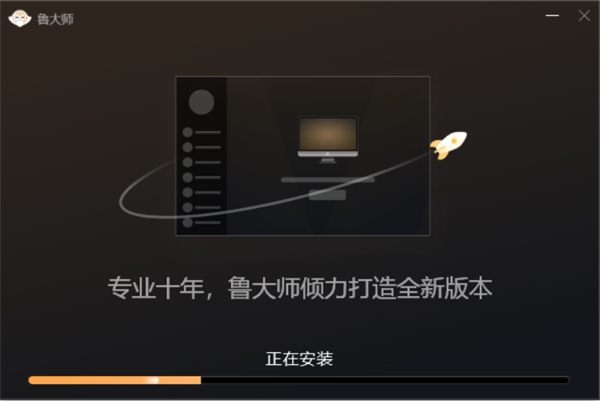
鲁大师尊享版和正式版有什么区别
覆盖率不同,范围不同。
1、鲁大师正式版的用户覆盖率高达63.86%,鲁大师尊享版的覆盖率达到了76%。
2、鲁大师尊享版无广告弹窗,告别了传统的免费广告模式,使用更清爽,用更专业、更贴心的服务来满足用户的需求,而鲁大师正式版还处于免费的广告模式。
鲁大师尊享版告别了传统的免费广告模式,用更专业、更贴心的服务来满足用户的需求。另外,尊享版还可以提供很多有价值的服务的产品,不仅可以帮助用户升级电脑,还可以帮助用户排查问题,真正意义上成为你的硬件管理专家。
除了贴心的尊享版之外。鲁大师在本次交流会上还推出了一个很有意思的功能:电脑防盗助手!简而言之就是“手机找回的功能它全都有”。
据悉,电脑防盗助手涵盖了地图定位、远程解锁、远程删除数据、以及电脑异常行为判断等各方面,这无疑能够成为电脑丢失时行之有效的最后一道防线。
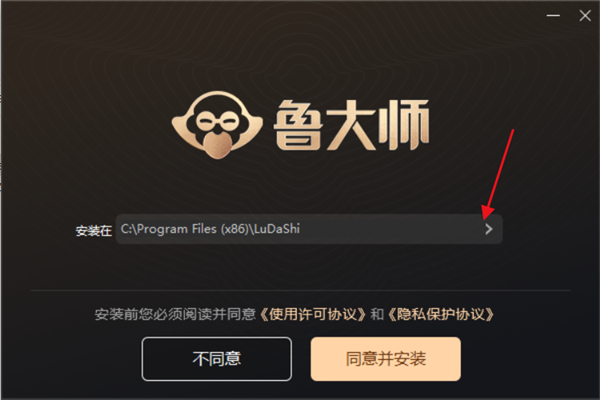
软件特色
产品涵盖地图定位、远程解锁、远程删除数据、丢失锁机等功能,这也就意味着,如果电脑丢失,也可以像手机一样去找回。
该助手可检测用户电脑异常行为,一旦发现电脑被非法进入,会及时发出警报提醒使用者,避免资料被非法读取和毁坏。
接下来,鲁大师的主要目标是解决内存算法的问题,完成从单一的参考指标向多个因素的综合算法的转变,而这也意味着鲁大师将会带来更加丰富的、更加全面的信息展示。
鲁大师还推出了针对电动单车、新能源汽车智能化评测的数据展示平台鲁小车,提供续航、充电速度、智慧上下车、驾驶辅助等评分。
主要功能
可查看整体和单项硬件的性能得分,通过分数判断各硬件的性能。
可查看本机操作系统的详细信息,包话SD卡容量,CPU型号、频率,系统版本号等多项信息。
可上传分数并查看排名,通过排名查看分数高的机型,也可查看当前电脑的排名位置。
html5测试,支持跨平台性能测试,Android可以和iOS设备PK。
鲁大师尊享版安装教程
1、下载本站提供的应用,双击“ludashisetup.exe”应用程序进行安装;
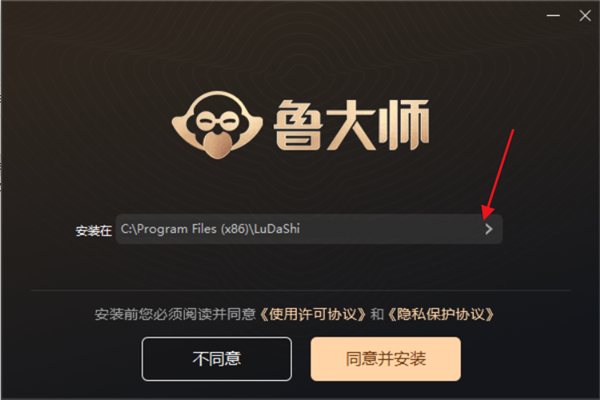
2、进入安装向导,点击浏览可以选择安装路径,点击同意进行安装;
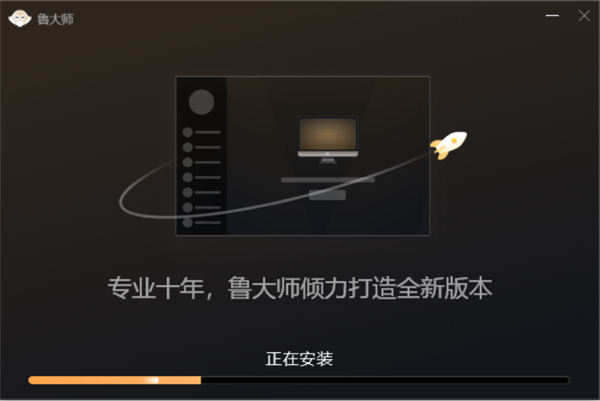
3、正在安装中,请耐心等待;
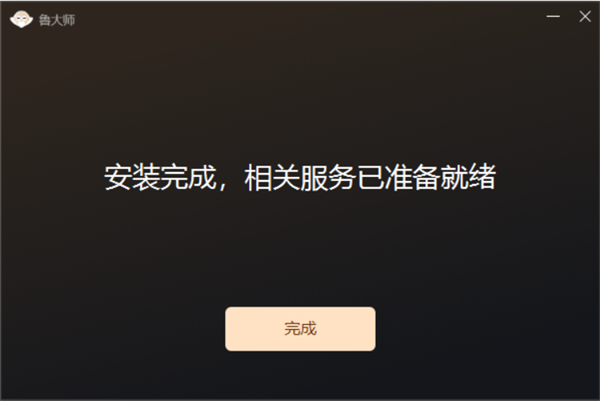
4、点击“完成”退出安装向导。
鲁大师怎么跑高分
1、可以先从显示分辨率下手,通过调低显示器的分辨率,让鲁大师在进行电脑性能测试跑分的时候能够减少因为高分辨所带来测试压力,用户只需要在控制面板的“显示”设置中找到“更改显示器设置”的选项,即可进入到更改分辨率的界面,如下图所示:
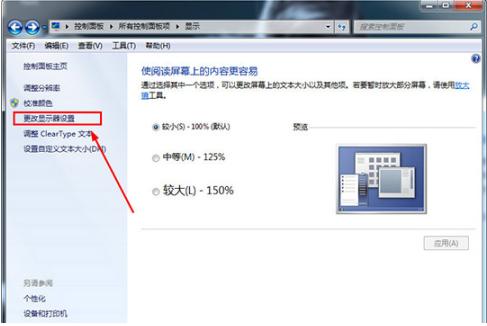
2、在屏幕分辨率的界面中找到“分辨率”,在下拉出现的栏目中直接将数值拖动到最低,也就是800×600,这样就完成了分辨率的设置,也有助于用户提高跑分分数,如下图所示:
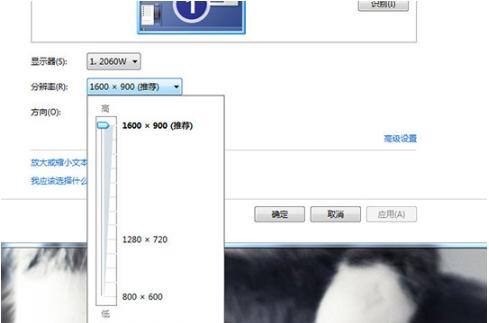
显卡设置:
如果是英伟达的用户,可以进入到显卡的设置界面,在3D设置中将不需要用到的功能全部关闭,一些渲染等设置全部设置成最低或一,有些选项中还可以选择最高性能提高你的跑分分数,如下图所示:
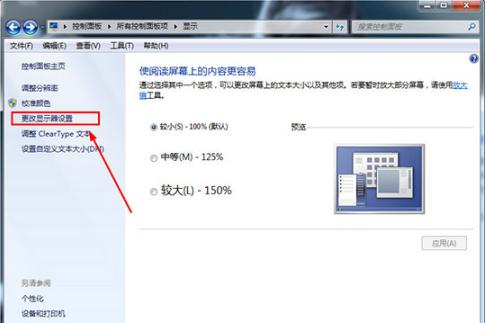
电源设置:
用户可以在控制面板的电源中进行设置,在电源选项中会有多个计划,也可以自己添加附加计划,但是如果想要提高鲁大师跑分的分数的话,就需要选择“高性能”选项了,在平常的使用过程中,用户可以直接使用平衡或鲁大师自带的省电模式减少功耗,达到省电的效果,如下图所示:
鲁大师常见问题
1.为什么硬件信息检测不准确?为什么风扇转速等参数都没有?
首先请检查鲁大师是否是最新版本以及完整安装,如果已确认完整安装,请保证鲁大师所在目录没有使用NTFS的加密。
如果提示“下载失败”,则表示暂时不能连接到该软件的官方网站下载安装包,请首先检查您的机器能正常访问Internet,如果只有某个软件出现这种情况,则可能是该软件的官方网站出了问题,请稍候再试。
2.笔记本电脑CPU正常温度是多少?怎样控制与防范?
笔记本的理想温度是高于环境温度30度左右,所以大家可以根据自己本本的使用环境进行判断。
尽量把自己的笔记本CPU温度控制在75度以内,不要超过85度,注意:这里指的温度是笔记本CPU核心温度,也就是鲁大师检测 出来的CPU温度。
为了控制温度,你可以做以下几点:
1、查看CPU使用率,看看是不是在后台运行了什么软件或中了病毒;
2、开空调(降温效果和空调调温有关);
3、清理内部灰尘 更换CPU风扇 检查CPU硅胶(降温效果不一定);
4、用家用风扇吹吹效果很好(降温效果和风量有关大约4-9度);
5、垫高笔记本电脑和桌面的高度(大约降温2-6度);
6、买个笔记本散热垫(大约降温4-15度)。
7、不要把笔记本电脑放在毛毯或床上运行,这些材质都不利于笔记本电脑的散热,如果一定要运行,则买个笔记本散热垫。
3. 为什么有些漏洞补丁无法安装?
(1)、如果已经安装软件并提示重启,在没有重新启动的情况下,会造成部分补丁无法安装。重启计算机,再次安装即可。
4.请问鲁大师支持命令行吗?
支持!考虑到命令行用户较少,目前尚未向用户推荐。具体如下:
在命令行下进入鲁大师所在目录,输入“鲁大师主程序文件名”+空格+“输出的文件名”。
范例如下:
cd d:ludashi
d:ludashiComputerZ_CN.exe out.txt
待鲁大师执行完毕即可生成检测文件out.txt
备注:
(1)、目前支持两种命令行输出格式,Txt和Ini
(2)、若在Vista下使用命令行,需要以管理员身份运行附件中的命令行提示符。














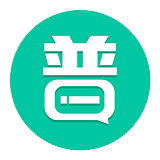




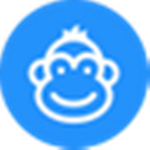

























 浙公网安备 33038202002266号
浙公网安备 33038202002266号